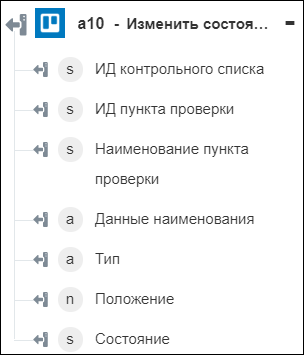Изменить состояние пункта проверки
Чтобы изменить состояние указанного пункта проверки, используйте действие Изменить состояние пункта проверки.
Выполните следующие шаги, чтобы использовать действие Изменить состояние пункта проверки в рабочем процессе:
1. Перетащите действие Изменить состояние пункта проверки из списка соединителя Trello на канву, наведите указатель на это действие и щелкните значок  или дважды щелкните действие. Откроется окно "Изменить состояние пункта проверки".
или дважды щелкните действие. Откроется окно "Изменить состояние пункта проверки".
2. При необходимости измените поле Метка. По умолчанию наименование метки совпадает с наименованием действия.
3. Чтобы добавить тип соединителя Trello, см. раздел Поддерживаемые типы соединителей Trello.
Если тип соединителя был добавлен ранее, выберите подходящий Тип соединителя и в поле Наименование соединителя выберите соединитель.
4. Щелкните Тестировать, чтобы проверить соединитель.
5. Щелкните Сопоставить соединитель, чтобы выполнить действие с помощью соединителя, отличного от используемого для заполнения полей ввода. В поле Соединитель времени выполнения укажите действительное наименование соединителя Trello. Дополнительные сведения о команде Сопоставить соединитель см. в разделе Использование сопоставления соединителя.
6. В списке ИД списка выберите или укажите идентификатор списка, в котором создается карточка.
7. В поле ИД или краткая ссылка карточки выберите или укажите идентификатор или краткую ссылку карточки. Например: если URL-адрес карточки https://trello.com/c/hViugOYd/sample-card, укажите hViugOYd в качестве краткой ссылки.
8. В списке ИД контрольного списка выберите или укажите идентификатор контрольного списка, в котором создается пункт проверки.
9. В списке ИД пункта проверки выберите или укажите идентификатор пункта проверки, состояние которого требуется изменить.
10. В списке Состояние выберите Завершено, если нужно пометить статус "Состояние" как завершенный; в противном случае выберите Не завершено. Значение по умолчанию: Не завершено.
11. Нажмите кнопку Готово.
Схема вывода